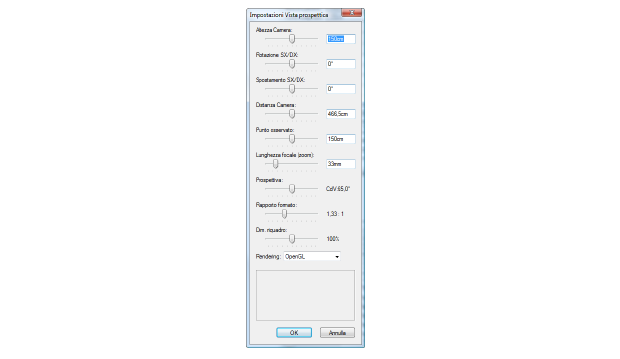
Le impostazioni della Renderworks Camera possono essere controllate in modo accurato e interattivo, in modo da permettere di ottenere l’inquadratura desiderata con estrema facilità.
Per impostare la vista della Camera:
1.Selezionare una Renderworks Camera e fare clic sul bottone Regolazioni interattive, presente nella Tavolozza Informazioni.
Si apre il dialogo Impostazioni Vista prospettica. È possibile utilizzare i controlli a scorrimento, oppure digitare i valori desiderati negli appositi campi numerici. Qualsiasi modifica apportata ai parametri viene immediatamente applicata alla vista del progetto.
Nota:I controlli a scorrimento relativi ai parametri Altezza Camera, Distanza Camera e Punto osservato operano in modo proporzionale al valore visualizzato. Per espandere il range dei controlli a scorrimento, digitare un valore più grande.
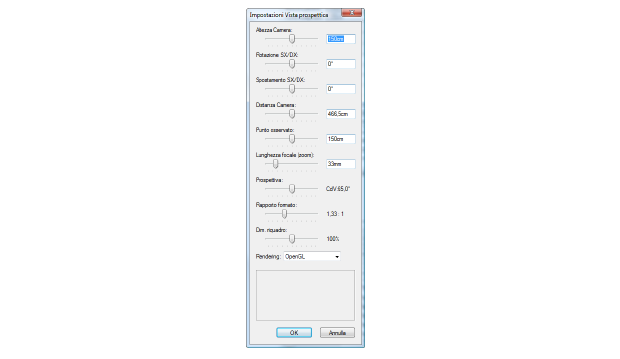
|
Opzione |
Descrizione |
|---|---|
|
Altezza Camera |
Permette di spostare verticalmente la camera. |
|
Rotazione SX/DX |
Ruota la camera attorno al suo asse Z, con un range di +/- 20°, come se fosse posta su un cavalletto. |
|
Spostamento SX/DX |
Ruota la camera attorno al punto osservato, con un range di +/- 20°. |
|
Distanza Camera |
Muove la camera, avvicinandola o allontanandola dal punto osservato. |
|
Punto osservato |
Permette di spostare verticalmente il punto osservato, operando in effetti una inclinazione verticale della camera. |
|
Lunghezza focale |
Agisce come una lente zoom: imposta una lunghezza focale dell’obiettivo fra 10mm e 200mm, cambiando l’angolazione del campo di vista. |
|
Prospettiva |
Aumenta o diminuisce l’effetto prospettico, ottenendo una variazione più o meno marcata nell'inclinazione delle linee convergenti verso il punto di fuga. Opera in modo più efficiente quando il punto osservato si trova nel centro della scena. |
|
Rapporto formato |
Imposta l’aspetto del formato del riquadro di ritaglio della vista; utilizzandolo in combinazione con il controllo Dim. riquadro è possibile definire la dimensione desiderata della vista. |
|
Dim. riquadro |
Imposta l’aspetto del formato del riquadro di ritaglio della vista; utilizzandolo in combinazione con il controllo Rapporto formato è possibile definire la dimensione desiderata della vista. |
|
Rendering |
Utilizzare questo menu per scegliere il metodo di rendering da usare per renderizzare la vista. |
Nota:È possibile duplicare un oggetto Renderworks Camera, in modo da poter disporre nel progetto di più elementi camera. La rappresentazione 2D della camera può essere modificata nei suoi attributi (colori di riempimento e di penna) agendo nel modo consueto tramite la Tavolozza Attributi. La camera dispone di tre punti di controllo: l’angolo di ampiezza della camera, il punto di controllo del punto osservato e il punto di controllo del nome.
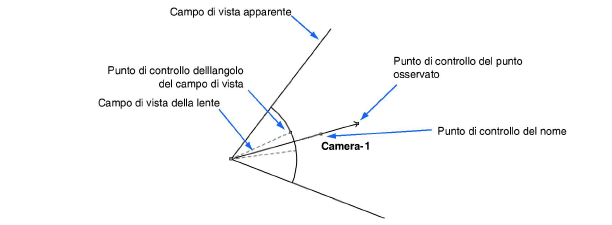
|
Opzione |
Descrizione |
|---|---|
|
Riempimento Primo Piano |
Imposta il colore dell’angolo di campo della vista quando l’altezza della camera è superiore a quella del punto osservato. |
|
Riempimento Sfondo |
Imposta il colore del testo relativo al nome della camera. |
|
Penna Primo Piano |
Imposta il colore della linea che unisce il punto di posizionamento della camera con il punto osservato, nonché il colore di rappresentazione 3D della camera. |
|
Penna Sfondo |
Imposta il colore delle linee dell’angolo della vista. |
Nota:La divergenza fra l’angolo del campo di vista apparente e l’angolo del campo di vista delle lenti aumenta con l’aumentare della differenza fra le altezze della camera e del punto osservato. Quando le altezze della camera e del punto osservato sono uguali, le linee dell’angolo del campo di vista delle lenti (linee grigie tratteggiate) non sono visibili.